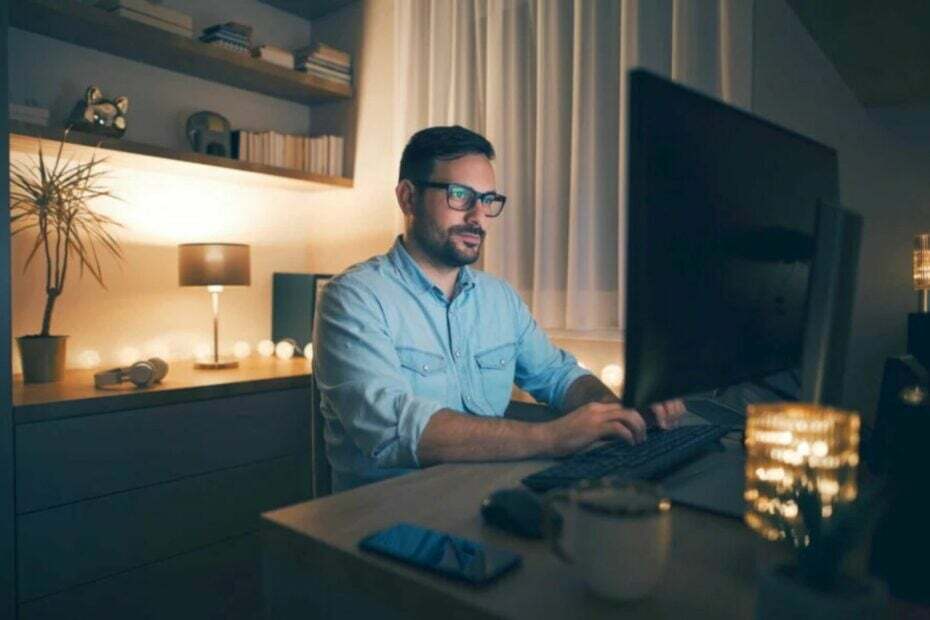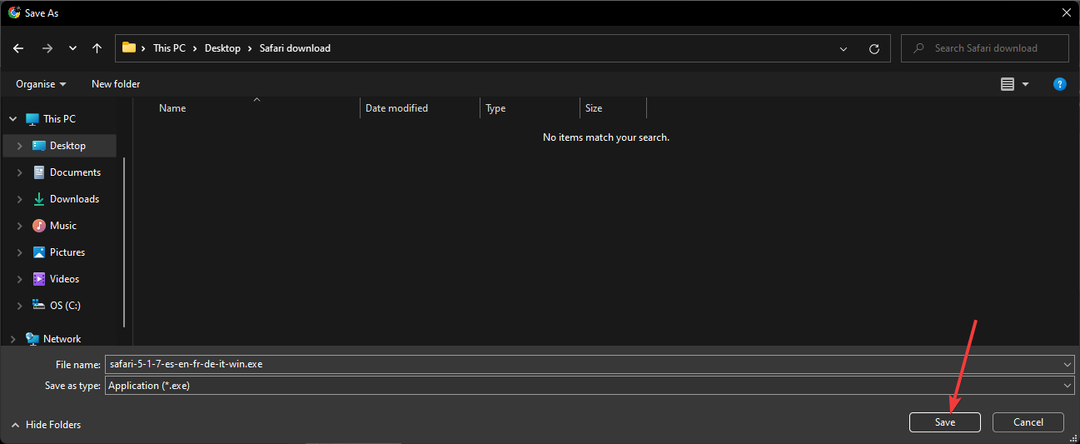- A 0xc004c060 aktiválási hiba, ahogy a neve is sugallja, megakadályozza, hogy aktiválja a Windows 11-et, és így elveszik bizonyos frissítésektől és alkalmazásoktól.
- A hiba kijavításához próbálja meg frissíteni az operációs rendszert, futtassa a Windows aktiválási hibaelhárítóját, indítsa el a kritikus szolgáltatásokat az itt felsorolt egyéb módszerek mellett.
- Azt is megtudhatja, hogyan működik a Windows 11 aktiválása, és miért érdemes ezt megtennie.

xTELEPÍTÉS A LETÖLTÉSI FÁJLRA KATTINTVA
Ez a szoftver kijavítja a gyakori számítógépes hibákat, megvédi Önt a fájlvesztéstől, a rosszindulatú programoktól és a hardverhibáktól, és optimalizálja számítógépét a maximális teljesítmény érdekében. Javítsa ki a számítógéppel kapcsolatos problémákat és távolítsa el a vírusokat 3 egyszerű lépésben:
- Töltse le a Restoro PC-javító eszközt amely a szabadalmaztatott technológiákkal együtt jár (szabadalom elérhető itt).
- Kattintson Indítsa el a szkennelést hogy megtalálja azokat a Windows-problémákat, amelyek számítógépes problémákat okozhatnak.
- Kattintson Mindet megjavít a számítógép biztonságát és teljesítményét érintő problémák megoldásához
- A Restorót letöltötte 0 olvasói ebben a hónapban.
A Windows-példány aktiválása kritikus fontosságú, mivel a rendszeres frissítések mellett számos eszközhöz is hozzáférhet. Számos felhasználó számolt be a 0xc004c060 aktiválási hibáról a Windows 11 rendszerben.
Ez az egyik gyakori Windows aktiválási hiba, és a korábbi verziókban is előfordult. Itt felvetődik néhány kérdés, amelyeket a következő részben megválaszolunk, és az Ön további lépései az ezekre adott válaszoktól függenek.
Tehát, mielőtt újabb licencelt verziót vásárolna, javasoljuk, hogy olvassa el a következő szakaszokat, és próbálja ki az itt felsorolt módszereket a Windows 11 0xc004c060 aktiválási hibájának kijavításához.
Miért tapasztalom a Windows 11 0xc004c060 aktiválási hibáját?
Először ellenőrizze, hogy a Windows eredeti példányát használja-e, és hogy a licenckulcs érvényes-e. Ezenkívül ellenőrizze, hogy hivatalos forrásból szerezte-e be, és hogy a kulcs az operációs rendszer telepített kiadásához tartozik-e.
Ha ezek bármelyikével probléma van, akkor valószínűleg a Windows 11 0xc004c060 aktiválási hibájával találkozik. Ezért feltétlenül ellenőrizze ezeket, és ha mindent rendben talál, folytassa a következő szakaszsal.
Ha megbízhatatlan módon szerezte meg a kulcsot, vagy úgy gondolja, hogy a telepített példány kalóz verzió, akkor érvényes kulcsot kell vásárolnia a Microsofttól.
Ezen kívül a rosszul konfigurált beállítások, a kritikus szolgáltatások hiánya, vagy akár a jelenlegi verzió hibája is vezethet ehhez az aktiválási hibához.
Most, hogy már rendelkezik alapvető ismeretekkel a hibáról és a kiváltó okokról, végigvezetjük a legrelevánsabb javításokon.
Hogyan javíthatom ki a Windows 11 0xc004c060 aktiválási hibáját?
1. Frissítse a Windows 11-et
- nyomja meg ablakok + én elindítani a Beállítások alkalmazást, és válassza ki Windows Update a bal oldali navigációs panel lapjainak listájából.

- Ezután kattintson a Frissítések keresése gombot a jobb oldalon.

- Ha a keresés után frissítés jelenik meg a listában, kattintson a gombra Letöltés és telepítés hogy megkapjam.

2. Futtassa a beépített hibaelhárítót
- nyomja meg ablakok + én elindítani a Beállítások alkalmazást, és kattintson rá Aktiválás a jobb oldalon a Rendszer lapon.

- Kattintson a Aktiválási állapot opció itt.

- Most, ha a telepített Windows nincs aktiválva, itt találja a hibaelhárítót. Futtassa, majd kövesse a képernyőn megjelenő utasításokat, és válassza ki a megfelelő választ, amikor a rendszer kéri.
Ha a hibaelhárító fut, indítsa újra a számítógépet, hogy a módosítások életbe lépjenek, és ellenőrizze, hogy a Windows 11 0xc004c060 aktiválási hibája kijavított-e.
- Javítás: Windows 11 aktiválási hiba 0xc004f213
- A Windows 11 aktiválása virtuális gépen
- A nem működő Windows 10/11 aktiváló kulcs kijavítása
3. Indítsa el a kritikus szolgáltatásokat
- nyomja meg ablakok + R elindítani a Fuss parancsot, írja be szolgáltatások.msc a szövegmezőben, és vagy kattintson a gombra rendben vagy ütni Belép elindítani a Szolgáltatások kb.

- Keresse meg a Szoftvervédelem szolgáltatást, kattintson rá jobb gombbal, és válassza ki Tulajdonságok a helyi menüből.

- Ha a szolgáltatás nem fut, kattintson a gombra Rajt alatti gombot Szolgáltatás állapota, és amint elindul, kattintson a gombra rendben alul a módosítások mentéséhez.

4. Futtassa az SFC szkennelést és a DISM eszközt
- nyomja meg ablakok + S elindítani a Keresés menü, lépjen be Windows terminál a szövegmezőben kattintson jobb gombbal a megfelelő keresési eredményre, és válassza ki Futtatás rendszergazdaként a helyi menüből.

- Kattintson Igen a UAC (felhasználói fiókok felügyelete) felugró prompt.

- Most kattintson a felül lévő lefelé mutató nyílra, és válassza ki Parancssor az opciók listájából. Alternatív megoldásként üthet is Ctrl + Váltás + 2 elindítani Parancssor egy új lapon.

- Most írja be/illessze be a következő parancsokat egyenként, és nyomja meg a gombot Belép mindegyik után futtatni a DISM eszköz:
DISM.exe /online /cleanup-image /scanhealthDISM.exe /online /cleanup-image /restorehealthDISM.exe /online /cleanup-image /startcomponentcleanup - Futás után a DISM eszköz futtatásához hajtsa végre a következő parancsokat SFC letapogatás:
sfc /scannow
5. Aktiválja a Windows 11-et a Parancssoron keresztül
- nyomja meg ablakok + x vagy kattintson jobb gombbal a Rajt gombot a Tálca, és válassza ki Windows terminál tól Gyors hozzáférés menü.

- Most kattintson a lefelé mutató nyílra, és válassza ki Parancssor menüből.

- Hajtsa végre a következő parancsot, és ha működik, akkor kap egy figyelmeztetést, amely megemlíti, hogy a Windows aktiválva van:
slmgr.vbs /ato
- Ha az előző parancs nem működött, futtassa ezt a termékkulcs eltávolításához:
slmgr.vbs /upk
- Most illessze be a következő parancsot, és nyomja meg Belép. Ügyeljen arra, hogy az X-eket itt cserélje ki a meglévő termékkulcsra:
slmgr.vbs /ipk XXXXX - XXXXX - XXXXX - XXXXX - XXXXX
6. Telepítse újra az előző iterációt, majd frissítsen Windows 11-re
Ha a Windows 11 tiszta telepítését végezte, és a 0xc004c060 aktiválási hibával találkozott, ideje újratelepíteni az előző iterációt, majd végrehajtani a frissítést.
Egyes esetekben az segített a felhasználóknak, hogy visszatérjenek ahhoz az iterációhoz, amelyhez a kulcsot valójában szánták, majd telepítették a Windows 11-et a Windows Update segítségével, amint az elérhetővé vált.
Mivel a Windows 11 bevezetése szakaszosan történik, előfordulhat, hogy várnia kell egy kicsit, de a Windows Update szolgáltatáson keresztüli frissítés segít kiküszöbölni a 0xc004c060 aktiválási hibát a Windows 11 rendszerben.
Valóban aktiválnom kell a Windows 11-et?
Ideális esetben mindig a Windows 11 aktivált verzióját kell használnia. Az operációs rendszert azonban aktiválása nélkül használhatja, ameddig csak akarja, de ez sérti a Microsoft szolgáltatási szerződését.

A nem aktivált verziókon is lemarad bizonyos beépített alkalmazásokról és funkciók frissítéseiről, bár a kritikus fontosságúakat meg kell kapnia. Ezenkívül a képernyő jobb alsó sarkában egy üzenet is megjelenik, amely szerint a Windows még nincs aktiválva.
Tehát, ha teljes élményre vágyik, a Windows 11 aktiválása kötelező, és ezt azonnal meg kell tennie. Ha te Ha problémái vannak az eredeti verzió aktiválásával, próbálja ki az itt található javításokat.
Ez összefoglalja a Windows 11 0xc004c060 aktiválási hibájának hibaelhárítását, és mire eléri az útmutató ezen részét, a hibát meg kell szüntetni. Ezenkívül most már megértette az aktivált verzió használatának bonyolultságát és fontosságát.
Ráadásul tudd meg a Windows 11 0xc004f213 aktiválási hibájának kijavítása, ha ezt a hibaüzenetet kapja.
Mondja el nekünk, hogy melyik javítás működött, és melyik kiadás aktiválásakor volt problémája az alábbi megjegyzések részben. Továbbá, ha más módszerrel sikerült kijavítania a hibát, ne habozzon ezt is hozzátenni.
![Pourquoi les téléchargements Steam folyamatosan-ils de chuter à 0? [RÉPARER]](/f/91ab56ace23ae01108fea92a06d9d061.jpg?width=300&height=460)